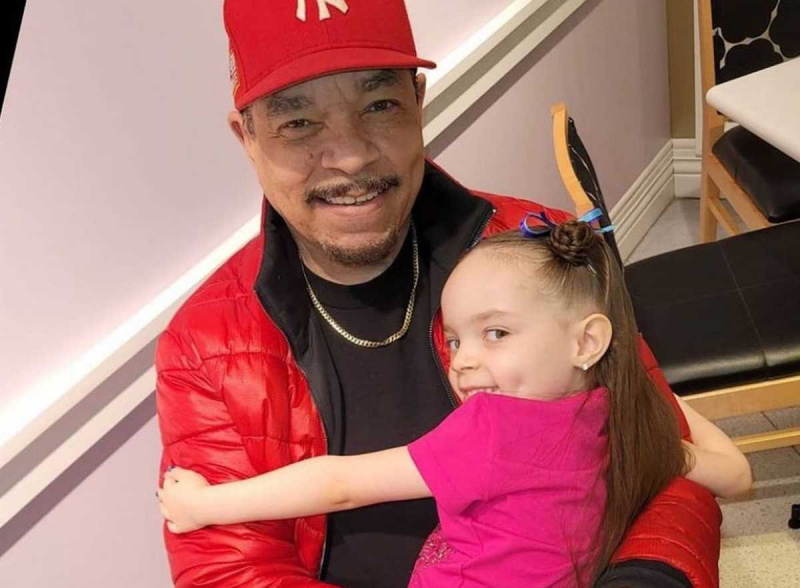비밀번호를 잊어버리는 것은 인간의 기본적인 본능입니다. Android 모바일의 잠금 화면 패턴, 핀 또는 비밀번호를 잊어버리고 우회하고 싶은 것은 매우 흔한 일입니다. 다행히도 장치의 잠금을 해제하는 방법을 기억할 수 없는 경우에 가능합니다.

사람들은 화면의 잠금 장치를 사용하여 개인 메시지, 사진, 비디오 및 기타 유형의 데이터를 침입자로부터 보호합니다. 그러나 때로는 비밀번호를 너무 복잡하게 설정하여 스스로 잊어버리는 경우가 있습니다.
이 경우 Android 모바일을 다시 사용할 수 있는 유일한 방법은 잠금 화면 패턴, 핀 또는 비밀번호를 우회하는 것입니다.
Android 기기의 잠금 화면을 우회하는 방법에는 여러 가지가 있습니다. 일부 방법을 사용하면 우회하는 동안 데이터를 보존할 수 있지만 일부는 장치에 저장된 모든 데이터를 지울 수 있습니다.

다른 방법은 Android OS의 다른 버전과 다른 브랜드의 장치에서 작동합니다. 자신에게 가장 적합한 방법을 선택하여 사용해야 합니다.
1. Android 기기를 공장 초기화
공장 초기화는 장치에 저장된 모든 데이터를 삭제합니다. 계속하기 전에 이미 다른 곳에 백업했는지 확인하십시오.
- 먼저 Android 기기를 끕니다.
- 이제 전원 및 볼륨 작게 버튼을 길게 누릅니다.
- 그러면 장치가 부트로더를 로드합니다.

- 볼륨 버튼을 사용하여 이 메뉴를 탐색할 수 있습니다.
- 복구 모드를 선택한 다음 전원 버튼을 누릅니다.

- 그러면 뒷면에 빨간색 느낌표가 있는 Android 로봇이 표시됩니다.
- 그런 다음 전원 버튼을 길게 누르고 볼륨 크게 버튼을 눌렀다 놓습니다.
- 옵션 목록에서 Wipe Data/Factory Reset으로 이동하여 전원 버튼을 누릅니다.

- 그런 다음 예 - 모든 사용자 데이터 지우기를 선택하고 전원 버튼을 누릅니다.
- 프로세스가 끝날 때까지 참을성 있게 기다리십시오.
- 완료되면 전원 버튼을 누르고 장치를 다시 시작하십시오.
그게 다야 이제 Android 기기를 설정할 수 있습니다.
2. Google의 내 기기 찾기 사용
내 기기 찾기는 분실 기기를 추적하는 데 도움이 되는 Google의 매우 중요한 기능입니다. 그러나 Android 잠금 화면을 우회하는 데 사용할 수도 있습니다. 방법은 다음과 같습니다.
- PC를 열고 Google Chrome을 실행한 다음 내 장치 찾기 웹사이트.
- 이제 전화기에 로그인한 Google 계정에 로그인합니다.
- 거기에 장치가 나열되면 잠금 옵션을 클릭하십시오.

- 기기의 기존 잠금을 교체하려면 새 비밀번호를 입력하라는 메시지가 표시됩니다.
- 확인을 위해 새 비밀번호를 한 번 더 입력합니다.

- 5~10분 동안 기다립니다.
- 마지막으로 이 비밀번호를 사용하여 Android 모바일의 잠금을 해제합니다.
그게 다야 이 프로세스는 Android 7.0 이하가 설치된 기기에서 정확하게 작동합니다. 단, Android 8.0 이상에서는 정확도가 떨어집니다.
3. 내 모바일 찾기로 삼성 기기 잠금 해제
삼성 기기로 삼성 계정을 등록했다면 이 방법이 가장 좋습니다.
- PC에서 브라우저를 열고 삼성 내 모바일 찾기 웹사이트.
- 여기에서 Samsung 로그인 자격 증명으로 로그인합니다.
- 이제 내 모바일 찾기 인터페이스에서 등록된 삼성 기기를 찾으세요.
- 다음으로 내 화면 잠금 해제를 클릭합니다.

- 그런 다음 잠금 해제를 클릭하고 몇 분 동안 기다립니다.

그러면 화면 잠금이 성공적으로 해제되었음을 알리는 알림을 받게 됩니다. 그게 다야.
4. 비밀번호 찾기 기능 사용
여전히 Android Lollipop 5.0 이하인 경우 Google 계정으로 Android 잠금 화면을 쉽게 우회할 수 있습니다. 해야 할 일은 다음과 같습니다.
- 먼저 잠금 화면에서 잘못된 비밀번호를 5번 입력합니다.
- 그런 다음, 패턴 또는 비밀번호를 잊으셨습니까?를 탭하십시오.

- 그런 다음 휴대전화에서 Google 계정에 액세스하고 백업 PIN을 입력하라는 메시지가 표시됩니다.
- Gmail 받은편지함에서 PIN을 찾아 휴대전화의 잠금을 해제하는 데 사용합니다.
그게 다야 아주 간단하죠?
5. Android 기기 관리자(ADM) 사용
이전에 기기에서 Android 기기 관리자(ADM)를 활성화한 경우 다음 방법만 사용할 수 있습니다.
- PC 또는 다른 모바일에서 ADM 웹사이트 .
- 이제 모바일에서 사용한 Google 계정을 사용하여 로그인하십시오.
- 그런 다음 ADM 인터페이스에서 장치를 찾습니다.
- 잠금을 클릭한 다음 임시 비밀번호를 입력하십시오.

- 잠금을 다시 클릭하고 선택을 확인하십시오.

- 이제 휴대전화로 이동하여 이 임시 비밀번호를 사용하여 잠금을 해제하세요.
- 마지막으로 모바일의 잠금 화면 설정으로 이동하여 임시 비밀번호를 비활성화합니다.
이것이 ADM으로 Android 잠금 화면을 우회하는 방법입니다.
패턴, PIN 또는 비밀번호를 몰라도 Android 잠금 화면을 잠금 해제하는 데 사용할 수 있는 매우 정확한 방법입니다.
그래도 모바일이 땡긴다면 해당 서비스 센터를 한 번 방문해보는 것을 추천합니다. 귀하의 기기인 경우 기기 잠금을 해제하는 데 도움을 줄 수 있습니다.